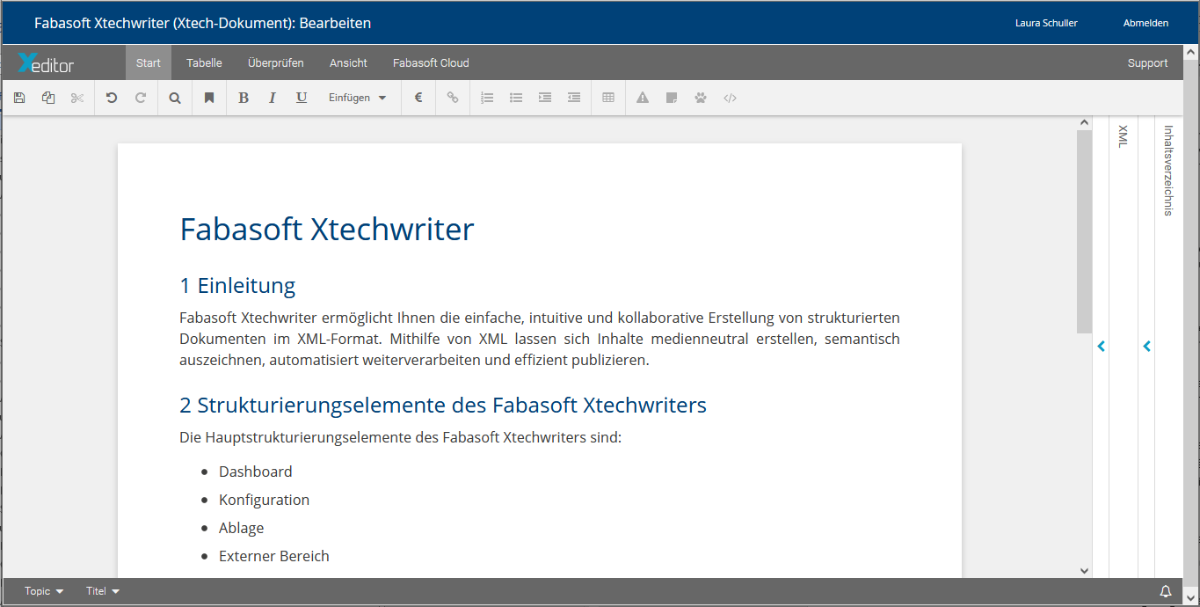Fabasoft Private Cloud 2021 July Release
Erfahren Sie mehr über Neuerungen und Verbesserungen in der Fabasoft Private Cloud.
Benutzer
Als Endbenutzer erwarten Sie folgende Neuerungen.
Fabasoft Xtechwriter
Fabasoft Xtechwriter ermöglicht Ihnen die einfache, intuitive und kollaborative Erstellung von strukturierten Dokumenten im XML-Format. Mithilfe von XML lassen sich Inhalte medienneutral erstellen, semantisch auszeichnen, automatisiert weiterverarbeiten und effizient publizieren.
Hinweis: Fabasoft Xtechwriter muss gesondert lizenziert werden.
- Xtechwriter-Dashboard
Das Xtechwriter-Dashboard ist der zentrale Zugangspunkt zu Fabasoft Xtechwriter. - Xtech-Dokumente erzeugen
Ein Xtech-Dokument beschreibt die Struktur eines Dokuments und besteht aus einzelnen Kapiteln. Die referenzierte Formatvorlage definiert das XML-Schema und Aussehen des Dokuments. - Xtech-Dokumente bearbeiten
Die Inhalte eines Xtech-Dokuments werden hauptsächlich im Xeditor erstellt und gewartet. Die Dokumentstruktur kann auf Kapitelebene jedoch auch in der Baumansicht festgelegt werden. Insbesondere können bestehende Kapitel wiederverwendet und zu einem Xtech-Dokument hinzugefügt werden. - Textbausteine verwenden
Textbausteine ermöglichen die Wiederverwendung von Inhalten in verschiedenen Dokumenten. Der Inhalt der referenzierten Textbausteine wird erst beim Auflösen der Textbausteine in das Dokument übernommen. Somit bleibt das Dokument immer am aktuellen Stand. Zusätzlich können Bedingungen definiert werden, ob ein Textbaustein angezeigt werden soll. Dadurch können sehr einfach verschiedene Varianten eines Dokuments publiziert werden. - Xtech-Dokumente publizieren
Xtech-Dokumente können als PDF-Dokumente publiziert werden. Dabei werden die Stammdaten berücksichtigt und die Bedingungen der Kapitel und Textbausteine. Für die Freigabe der Publikation steht ein mitgelieferter Prozess zur Verfügung, der gegebenenfalls durch einen eigenen Prozess ersetzt werden kann. - Stammdaten verwenden
Bei Xtech-Dokumenten können Stammdaten im JSON-Format hinterlegt werden, die für die Publikation berücksichtigt werden. - Xtechwriter-Konfiguration
In der Xtechwriter-Konfiguration werden allgemeine Einstellungen getroffen, die für alle Ablagen gelten. Durch die Vergabe von Rollen werden die Benutzer berechtigt Fabasoft Xtechwriter zu nutzen. Zusätzlich wird durch die jeweilige Rolle die Verwendungsmöglichkeit festgelegt. - Ablagen verwalten
Xtech-Dokumente werden in Ablagen verwaltet. Durch die Vergabe von Rollen können die Zugriffsrechte pro Ablage festlegt werden. - Formatvorlagen verwalten
Formatvorlagen definieren das XML-Schema und die Darstellung der medienneutral erstellten Xtech-Dokumente. - Externe Bereiche verwenden
Für Benutzer, die keinen Zugriff auf das gesamte Xtech-Dokument erhalten sollen, können externe Bereiche erzeugt werden. In externen Bereichen können Zusatzinformationen abgelegt und auch einzelne Kapitel erstellt werden, die wiederum in Xtech-Dokumenten verlinkt werden können.
Digitale Signatur
Digitale Signaturen können nun noch einfacher auf Dokumenten angebracht werden.
Unterschriftendialog
Wenn Sie ein Dokument digital signieren, gelangen Sie ohne Zwischenschritt direkt zum zu unterschreibenden Dokument. Über die Schaltfläche „Weitere Informationen“ können Sie gegebenenfalls ein eine Anmerkung hinzufügen und ein Zertifikat auswählen, falls Ihnen mehr als ein Zertifikat zur Verfügung steht.
Unterschriftsbereiche
Um die Position und Größe von visuellen Unterschriften vorzudefinieren, stehen Unterschriftsbereiche zur Verfügung. Führen Sie dazu den Kontextmenübefehl „Unterschriftsbereiche festlegen“ auf einem Dokument aus.
Wenn Sie beim digitalen Signieren einen Unterschriftsbereich doppelklicken, wird der Unterschriftsauswahldialog geöffnet. Nach Auswahl der Unterschrift wird diese eingefügt und der Unterschriftsbereich wird gelöscht.
Unterschriftenmappen
Mithilfe einer Unterschriftenmappe können mehrere Dokumente einer Akte zusammengefasst, visuell unterschrieben und signiert werden. Das Signieren mittels Unterschriftenmappe wird auf einer Akte über den Kontextmenübefehl „Extras“ > „Unterschriftenmappe vorbereiten“ gestartet. Alternativ kann die Aktivität „Unterschriftenmappe vorbereiten“, die für BPMN- und Ad-hoc-Prozesse zur Verfügung steht, verwendet werden. Der Unterschriftenprozess bietet folgende Möglichkeiten:
- Aktivität „Unterschriftenmappe vorbereiten“
Mithilfe des Arbeitsschritts „Vorbereiten“ kann die Unterschriftenmappe erstellt werden. - Aktivität „Unterschriftenmappe drucken“
Mithilfe des Arbeitsschritts „Drucken“ können die zu einem PDF-Dokument zusammengefassten Dokumente vom verantwortlichen Benutzer ausgedruckt werden. - Aktivität „Unterschriebenes Dokument hochladen“
Mithilfe des Arbeitsschritts „Hochladen“ bzw. „Scannen“ kann das zusammengefasste Dokument vom verantwortlichen Benutzer wieder hochgeladen werden.
Mithilfe des Arbeitsschritts „Manuelle Unterschriften erfassen“ können manuelle Unterschriften digital erfasst werden. - Aktivität „Unterschriftenmappe signieren“
Mithilfe des Arbeitsschritts „Signieren“ kann das zusammengefasste Dokument visuell unterschrieben und signiert werden. Die Einzeldokumente werden ebenfalls signiert.
Integration in Microsoft Office
Die Integration in Microsoft Office steht nun auch für Microsoft Word Online und Microsoft Word for Mac zur Verfügung.
Microsoft Word Online
Um die Integration in Microsoft Word Online nutzen zu können, müssen Sie das Office-Add-in „Fabasoft Cloud“ vom Microsoft Store zu Microsoft Word Online hinzufügen.
Verfügbare Funktionalität:
- Link versenden
- Im Web anzeigen
- Text einfügen
- Textbaustein unformatiert
- Textbaustein-Platzhalter
Microsoft Word for Mac
Um die Integration in Microsoft Word for Mac nutzen zu können, muss der Fabasoft Cloud Client installiert sein und Sie müssen das Office-Add-in „Fabasoft Cloud“ vom Microsoft Store zu Microsoft Word for Mac hinzufügen.
Verfügbare Funktionalität:
- Link versenden
- Im Web anzeigen
- Text einfügen
- Eigenschaft
- Textbaustein unformatiert
- Textbaustein formatiert
- Textbaustein-Platzhalter
- Feld einfügen
- Textbaustein-Platzhalter ersetzen
Weitere Neuerungen
- Für Datumsfelder wird das im Betriebssystem eingestellte kurze Datumsformat verwendet.
- Die folgenden Eigenschaften werden zusätzlich als Felder angeboten: Gültig ab, Gültig bis, Freigegebene Versionsnummer und Freigegebene Version vom.
Suchportal
Zusätzlich zum Schnellsuchfeld in der Kopfleiste wird auf Home eine eigene Karte „Suche“ angeboten, die zum Suchportal führt. Das Suchportal besteht aus einem Sucheingabefeld und den zusätzlich auswählbaren Suchkriterien.
Suchfeld
Bei der Eingabe des Suchbegriffs werden entsprechende Vorschläge angezeigt. Durch einen Klick auf die Lupe bzw. durch Drücken der Enter-Taste wird die Suche durchgeführt.
Suchkriterien
Standardmäßig werden folgende Suchkriterien angeboten:
- Wo (z. B. In dieser Organisation)
- Datum
- Typ (z. B. Microsoft Word-Dokument)
- In Teamroom enthalten
- Appspezifische Suchkriterien
Allgemeine Verbesserungen
- Bilder können nun ebenfalls kommentiert werden.
- Akten, auf denen Ihnen über die Kategorie Änderungsrechte gewährt wurden, können Sie auch dann stornieren, wenn die Akten einem Teamroom zugeordnet sind, in dem Sie nur Leserechte besitzen.
Prozess- und Formulardesigner
Als Prozess- bzw. Formulardesigner erwarten Sie folgende Neuerungen.
- Um Benutzer, die in einer Teamroom-Eigenschaft hinterlegt sind, als Workflow-Teilnehmer definieren zu können, stehen folgende abstrakte Teilnehmer zur Verfügung.
- Wird eine Listeneigenschaft für die Definition der Workflow-Teilnehmer verwendet, kann festgelegt werden, ob die Aktivität mehrfach eingefügt werden soll. Somit ist es möglich für jeden aufgelösten Teilnehmer eine eigene Aktivitätsinstanz zu erzeugen oder nur eine einzige Aktivitätsinstanz für alle Teilnehmer.
- Fabasoft app.ducx Expressions, die in Ausdrucks-Eigenschaften hinterlegt sind, können auch in der Detailansicht von Listen angezeigt werden.
Administratoren
Als Administrator erwarten Sie folgende Neuerungen.
- Aufbauorganisation importieren
Mithilfe der Option Aufbauorganisation nur aktualisieren (nur sichtbar wenn Vollständiger Abgleich der Aufbauorganisation deaktiviert ist) können Sie festlegen, ob nur bestehende Planstellen und Organisationseinheiten aktualisiert werden. Es werden keine neuen Organisationselemente erzeugt. - Organisationseinheiten und Planstellen können mithilfe der Kontextmenübefehle „Organisationseinheit verschieben“ und „Planstelle verschieben“ innerhalb der Aufbauorganisation verschoben werden. Das Verschieben ist auch mittels CSV-import durch Ändern des Eintrags für ParentKey bzw. Level möglich.
- Als Organisationsadministrator können Sie die E-Mail-Adressen Ihrer Mitglieder ändern.
- Falls sehr viele Einträge in der Liste „Austritte“ vorhanden sind, werden diese in Jahres- und Monats-Ordner archiviert.
- Beim Anzeigen der Teamroom-Nutzung können über die Schaltfläche „Teamrooms kopieren“ die Teamrooms eines Benutzers in die Zwischenablage kopiert werden.
- Der Fabasoft Cloud Client verwendet nun die Microsoft Edge WebView2 Runtime. Dadurch hat sich die Größe des Installationspakets entsprechend erhöht.